
Bildekilde: pixabay.com
Apple har kunngjort iOS 8 på selskapets verdensomspennende utviklerkonferanse (WWDC) 2014 2. juni 2014. iOS 8 ble offisielt utgitt 17. september 2014. I følge rapporter har iOS 8 blitt installert på 83% av kompatible Apple-enheter. Det har vært flere versjoner av iOS 8 med hver versjons fikseringsfeil. Det har vært WiFi-problem i den første lanseringen av iOS 8-versjonen. Dette resulterte i en plutselig nedgang i WiFi-tilkoblingen som forlot brukerne. Apple lanserte påfølgende versjon i korreksjonsspørsmål. Per i dag er iOS 8.3 tilgjengelig utgitt 8. april 2015. Du kan også få iOS 8.4 beta-versjon fra Apple offisielle side.
Hvis du faller under 27% -kategori av iOS-brukere (iOS 7 og under), må du sikkert oppgradere til iOS 8. Og til din overraskelse er det gratis !! Før du oppgraderer til iOS 8, må du forsikre deg om at enheten din er kompatibel.
Nedenfor er en liste over kompatible enheter for iOS 8:
- iPhone:
- iPhone 4s og iPhone 5
- iPhone 5c, iPhone 5s, iPhone 6 og iPhone 6 plus
2. iPad:
- iPad 2, iPad ( 3. generasjon), iPad (4. generasjon), iPad Mini (1. generasjon)
- iPad Air, iPad Air 2, iPad Mini 2 og iPad Mini 3
3. iPod Touch:
- iPod Touch (5. generasjon)
Du kan installere iOS 8 på alle kompatible enheter ovenfor. Imidlertid er iPhone 4s, iPhone 5, iPad 2, iPad ( 3. generasjon), iPad (4. generasjon) og iPad Mini (1. generasjon) 32-biters enhet og vil snart bli foreldet.
Apple har nylig tvunget utviklere til å publisere app i App Store som bygger på 64-bit fremfor 32-bit. Denne koblingen Apple Developer vil gi deg mer informasjon om 64-biters og iOS 8-krav for appoppdateringer.
Anbefalte kurs
- Android UI Input Certification Training
- iOS 8 opplæringspakke
- Android Developer Online Course
- Android-apper avansert online trening
1. Forbedrede e-postmeldinger - IOS 8
en. Bevegelser:
Apple har introdusert nye gester i iOS 8-postappen. Mail støtter inline sveipebevegelser for flagging, arkivering og sletting av meldinger og tråder.
Sveip mot venstre for å få flere, flagg og papirkurven alternativer (vist på skjermbilde 1). Du kan flagge en e-post for å identifisere den fra andre. Velg Papirkurv for å slette e-post direkte. Mer-knapp viser menyer for å svare, videresende, flagge, merke som lest, gå til søppel, gå til mappe og angi et varsel (vist på skjermbilde 2)
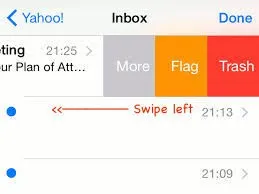 Skjermbilde 1
Skjermbilde 1 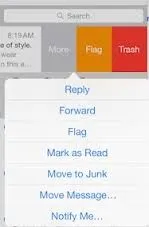 Skjermbilde 2
Skjermbilde 2
Dessuten vil en sveiping med lengre venstre søppel alle meldinger direkte.
Sveip til høyre vil be om alternativet for å merke det som ulest (vist på skjermbilde 3) mens lengre sveip til høyre automatisk angir å lese tilstand uten å måtte trykke på.
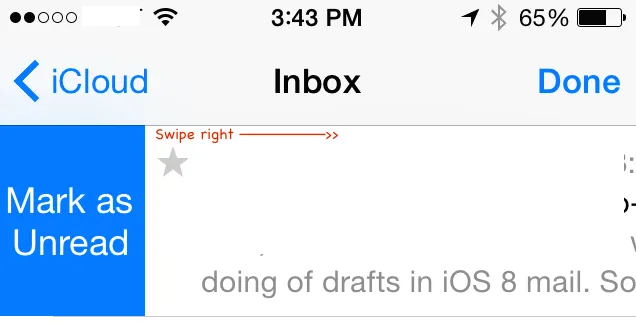 Skjermbilde 3
Skjermbilde 3
b. Gi beskjed :
Apple gir støtte for "Varsle meg" -varsler i iOS 8. Du kan konfigurere varsel for å spille når Mail mottar svar på viktig melding. Bare klikk på det blå bjelleikonet som vises på emnelinjen når du skriver en melding (vis på skjermbilde 4).
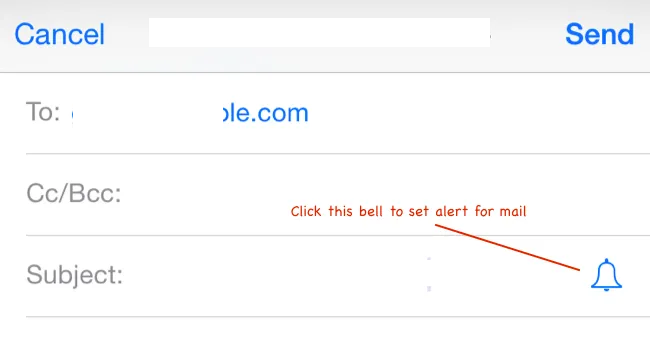 Skjermbilde 4
Skjermbilde 4
Du kan også stille varsel ved å sveipe til høyre og velge “Mer”. Dette åpner ledeteksten som inneholder "Varsle meg" (vist på skjermdump)
2. Installer tredjeparts tastatur - IOS 8
Nå kan du bruke tredjeparts tastaturer i stedet for kjedelig standardtastatur på din iPhone / iPad-enhet i iOS 8
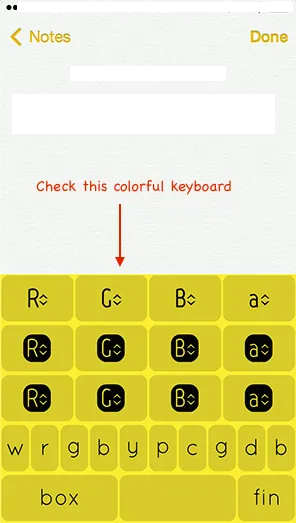
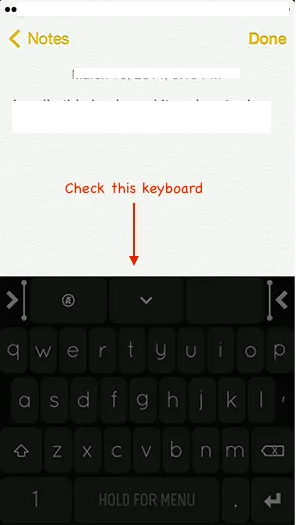
en. Hvordan installerer du nytt tastatur?
Det er flere forskjellige tredjeparts tastaturer tilgjengelig på App Store som Swift Key (gratis), Fleksy og Swype (for $ 0, 99). Du kan installere tredjeparts tastatur som du installerer hvilken som helst app fra App Store.
Når du har installert tastaturet, må du legge det til før du bruker det. Du kan legge til nytt tastatur ved å følge trinnene nedenfor (vist på skjermbilde 5):
Innstillinger -> Generelt -> Tastatur -> Tastatur -> Legg til et nytt tastatur
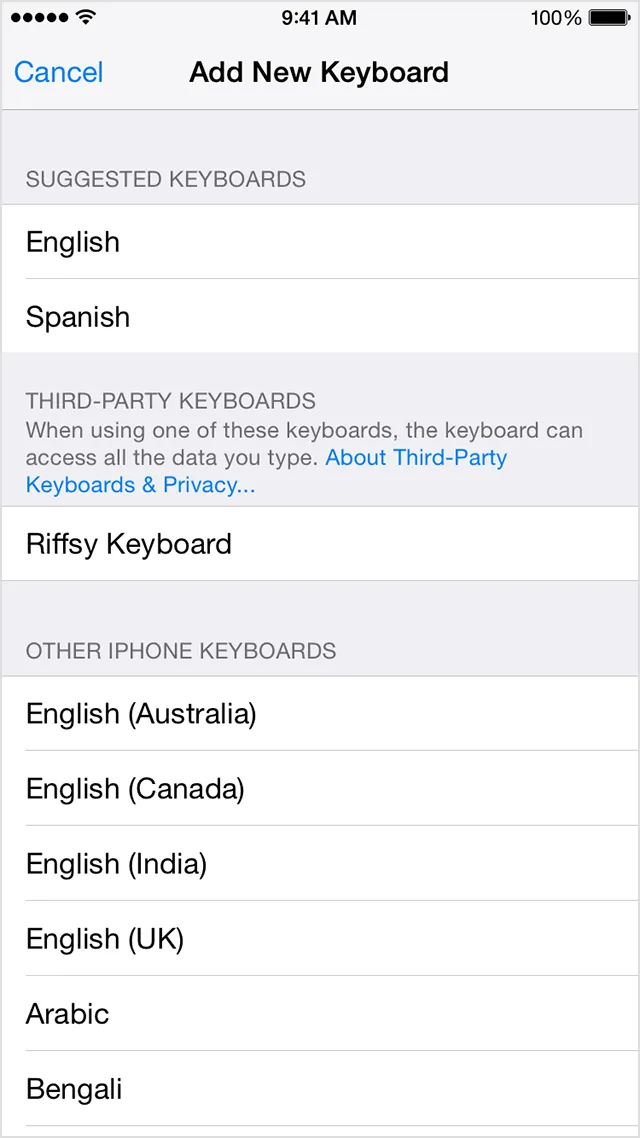 Skjermbilde 5
Skjermbilde 5
b. Slå på det nye tastaturet
Når tredjeparts tastaturapp er installert, kan du se en liste over tilgjengelige tastaturer du har slått på. Dette kan be deg om å gi fullstendig tilgang til iOS-enheten din.
Risikoen ved å bruke tredjeparts tastatur er at det kan gi personlig informasjon til tredjepartsutvikler. Imidlertid tillater ikke iOS 8 at tredjeparts tastaturer får tilgang til din personlige informasjon med mindre du gir full tilgang.
For å bruke tredjeparts tastatur må du gi full tilgang til hvert tastatur du legger til.
Gå til Innstillinger -> Generelt -> Tastatur -> Tastaturer og trykk på tastaturet du vil gi full tilgang. Full tilgangsseksjonen vises ikke hvis du ikke har noen tredjeparts tastatur installert.
c. Bytt til tredjeparts tastatur
Du kan bytte til hvilket som helst tredjeparts tastatur mens du bruker en app. Velg tekstfeltet i appen. Du kan se klodeikonet på tastaturet (vist på skjermbilde 6). Dette lar deg veksle mellom listen over tastatur fra tredjepart.
 Skjermbilde 6
Skjermbilde 6
d. Spill med tredjeparts tastaturer
Du kan administrere tredjeparts tastaturer ved å følge trinnene nedenfor:
Innstilling -> Generelt -> Tastatur -> Tastatur -> Rediger
I denne delen kan du ordne rekkefølgen på tastaturene og fjerne tastaturene. Du kan også slette tredjeparts tastatur ved å slette tilsvarende app du har installert fra App Store. Dette vil også fjerne tilsvarende tastatur fra Innstillinger.
3. Svar på samtaler på en iPad, iPod touch eller Mac - IOS 8
iOS 8 lar deg koble til iPhone, iPad, iPod touch og Mac ved å bruke Kontinuitet. Kontinuitet lar deg flytte mellom enheter som iPhone, iPad, iPod touch og Mac effektivt. Dette inkluderer funksjoner som Handoff, Telefonsamtaler og Instant Hotspot.
For eksempel skrev du en e-post på Mac, og plutselig deltok du på en viktig samtale på iPhone-enheten din, og etterlater e-post halvt skrevet. På slutten av samtalen kan du starte e-post der du la igjen på Mac-en.
iOS 8 lar deg ringe og motta mobiltelefoner fra iPad, iPod touch eller Mac når din iPhone er på samme Wi-Fi-nettverk.
Du kan oppnå dette ved å følge trinnene nedenfor:
en. Anta at du har en iCloud-konto med ID Nå, logg på iCloud-konto på alle enheter (iPhone, iPad, iPod touch og Mac).
b. Merk at alle enheter skal ha iOS 8 og Mac bør bruke OS X Yosemite.
c. Alle enheter skal også være i samme Wi-Fi-nettverk (si eduCBA_WiFi).
d. Logg deg på FaceTime ved å bruke iCloud-konto. Dette lar alle enheter få telefonsamtaler.
For å ringe på Mac, iPad eller iPod touch klikker du ganske enkelt på et telefonnummer i nettleseren Kontakter, Kalender eller Safari (vist på skjermbilde 7).
 Skjermbilde 7
Skjermbilde 7
Besvare en telefonsamtale på iPad eller iPod touch er det samme som på iPhone, bare skyv den (vist på skjermbilde 8).
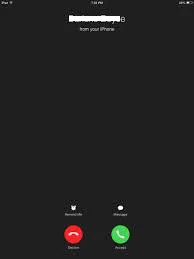 Skjermbilde 8
Skjermbilde 8
Du kan se varsel på Mac når du mottar en samtale på iPhone. Du kan svare på samtalen, sende den til en telefonsvarer eller sende melding til den som ringer fra Mac selv (vist på skjermbilde 9).
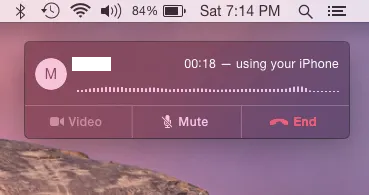 Skjermbilde 9
Skjermbilde 9
For å slå av iPhone-telefonsamtaler på iPad eller iPod touch, slår du av iPhone-mobilsamtaler fra Innstillinger -> FaceTime (vist på skjermbilde 10)
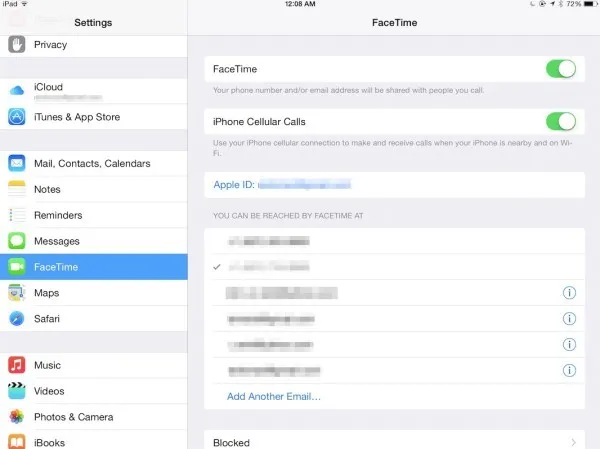 Skjermbilde 10
Skjermbilde 10
Åpne FaceTime-appen din på Mac og kom til FaceTime -> Innstillinger. Klikk nå på innstillinger og fjern merket for iPhone Cellular Calls.
4. QuickTypes - IOS 8
iOS 8 gir en ny prediktiv skrivefunksjon kalt QuickType. Den viser ordforslag over tastaturet mens du skriver på. Dette har vært de største endringene på tastaturet siden lanseringen av den aller første iPhone-enheten.
Den spår også hva du sannsynligvis vil si videre. Uansett hvem du sier det til. Ved hjelp av QuickTypes kan du skrive hele setninger med bare få trykk, og dermed spare tid og krefter. iOS 8 tar hensyn til stilen du bruker når du skriver e-post, melding eller hvilken som helst tekst.
 Skjermbilde 11
Skjermbilde 11 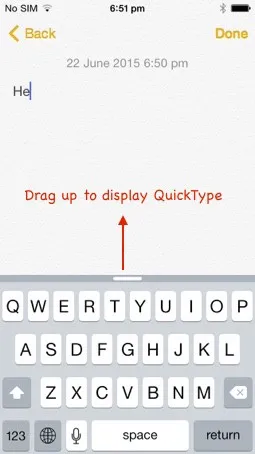 Skjermbilde 12
Skjermbilde 12
Du kan skjule QuickTypes-linjen ved å skyve den ned. For å vise QuickTypes skyver du opp linjen som vises over tastaturet (vist på skjermbilde 11 og 12).
iOS 8 prediktiv tekstmotor er optimalisert for alle språk som eple enheter støtter. Dette betyr at du kan se foreslåtte ord og uttrykk på hele det regionale språket ditt. Språkene som støttes er engelsk optimalisert for USA, Storbritannia, Canada og Australia, fransk, tysk, italiensk, portugisisk, forenklet kinesisk, tradisjonell kinesisk og japansk
Du kan se QuickTypes for fransk språk ved bruk av tredjeparts tastatur på skjermbilde 13.
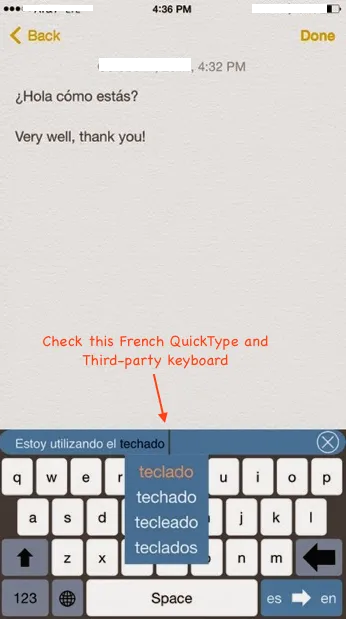 Skjermbilde 13
Skjermbilde 13
Over en periode vil iOS 8 prediktiv tekstmotor lære deg hvordan du kommuniserer
og kjenner også favorittuttrykkene dine og foreslå neste sannsynlige logiske ord.
5. Spor helsen din - IOS 8
Apple har kunngjort Health app og utviklerfokusert HealthKit API i iOS 8.
Dette skaper et sentralisert sikkert sted som lagrer helserelatert statistikk. Denne statistikken kan være din hjerterytme, blodtrykk, sukker nivå, forbrente kalorier og kolesterol (vist på skjermbilde 14).
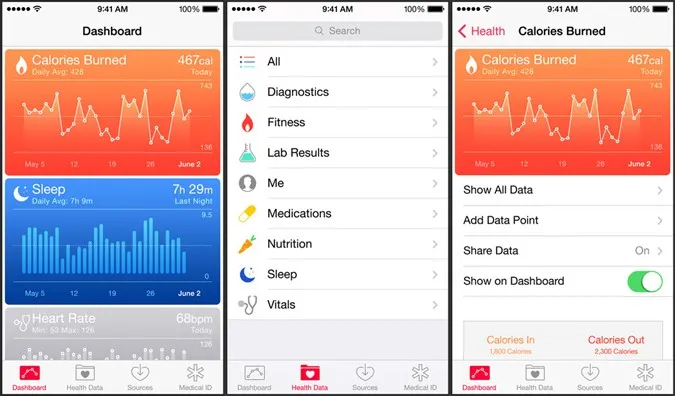 Skjermbilde 14
Skjermbilde 14
Du kan også lage et nødkort med viktig helseinformasjon (si blodtrykk eller hjerterytme) fra låseskjermen (vist på skjermbilde 15). Dette nødsituasjonskortet hjelper deg å dele livsviktig medisinsk tilstand med familielegen i nødstilfeller.
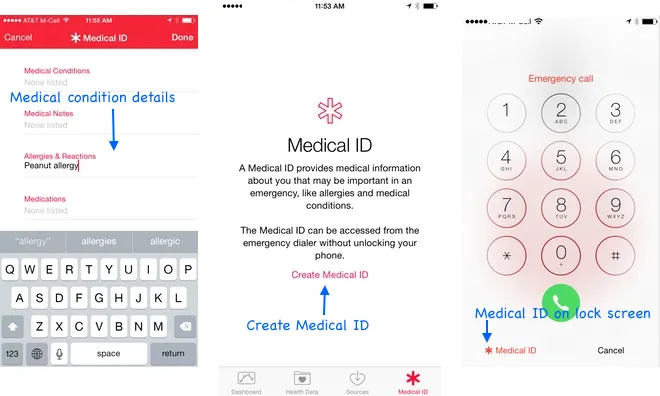 Skjermbilde 15
Skjermbilde 15
Den utviklerfokuserte HealthKit API gjør det mulig for utviklere å lage apper for å få tilgang til helsedataene dine. For eksempel kan du la data fra blodtrykksapp deles automatisk med familielegen din, eller appen din kan bestemme hvor mange trinn som gikk i dag (vist på skjermbilde 16).
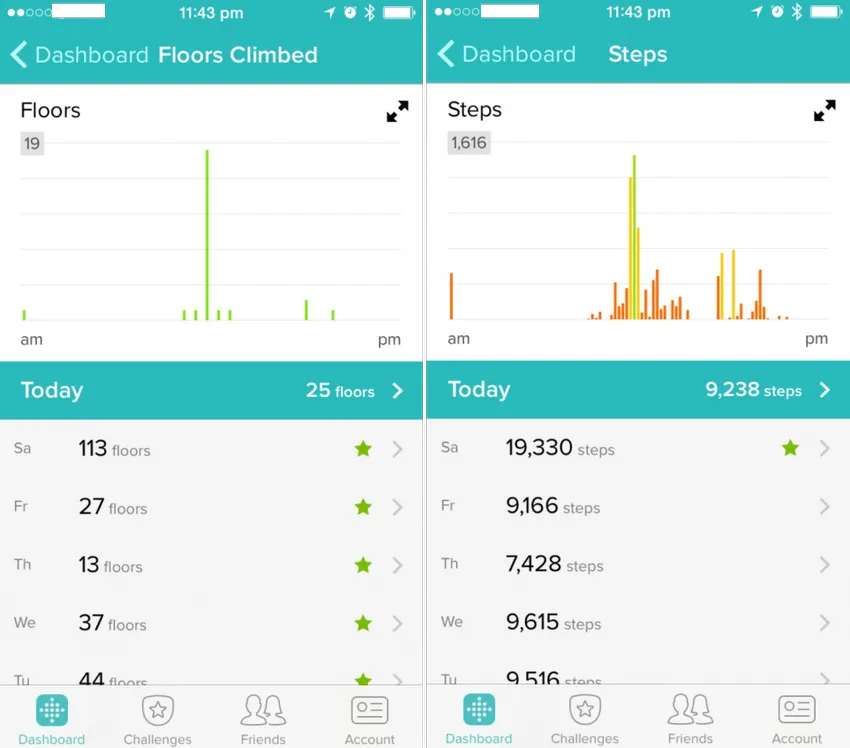 Skjermbilde 16
Skjermbilde 16
Her er noen spennende apper, allerede tilgjengelig på AppStore integrert med HealthKit, Nike og MayoClinic kan brukes til å sette inn helsestatistikk i sentralisert helse-app. En annen Withings 'blodtrykkmonitor-app brukes til å overvåke blodtrykket som har vært en del av Apples WWDC-presentasjon. UP Coffee-appen fra Jawbone kan også brukes til å bestemme koffeininntaket ditt.
Anbefalt artikkel
Så her er noen relatert artikkel som vil hjelpe deg å få mer detaljert informasjon om iOS 8, så bare gå gjennom lenken som er gitt nedenfor
- Topp 14 Enkle måter å få mer batterilevetid med iOS 8
- 5 tips av iOS 8 hver Apple-fan burde vite
- Data Science vs Software Engineering